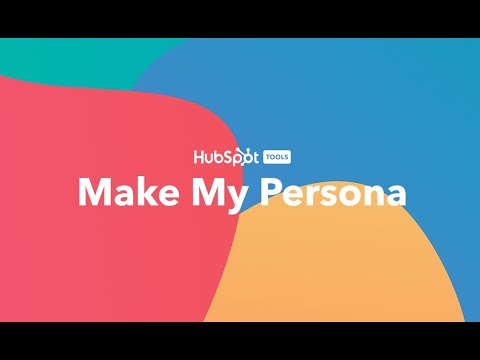Εάν εργάζεστε σε Java και διαθέτετε έναν πίνακα με μεγάλο όγκο δεδομένων, ίσως θελήσετε να εκτυπώσετε ορισμένα στοιχεία για να τα δείτε εύκολα. Υπάρχουν πολλοί τρόποι με τους οποίους μπορείτε να εκτυπώσετε πίνακες σε Java και τα παραδείγματα που δίνονται παρακάτω θα σας καθοδηγήσουν στη διαδικασία. Ας υποθέσουμε ότι το όνομα του πίνακα που πρόκειται να εκτυπωθεί είναι "πίνακας" και τα στοιχεία που θέλετε να εκτυπώσετε ονομάζονται "Elem".
Βήματα
Μέθοδος 1 από 3: Χρήση της εντολής toString

Βήμα 1. Ρύθμιση των στοιχείων στον πίνακά σας
Εισαγω
String array = new String {"Elem1", "Elem2", "Elem3"}
όπου "ElemX" είναι τα μεμονωμένα στοιχεία στη συστοιχία σας.

Βήμα 2. Χρησιμοποιήστε την τυπική μέθοδο στατικής βιβλιοθήκης:
Arrays.toString (πίνακας)
Το Αυτό θα σας δώσει μια αναπαράσταση συμβολοσειράς μονοδιάστατων πινάκων. Με άλλα λόγια, επειδή είναι μονοδιάστατο, μπορείτε να παρουσιάσετε τα δεδομένα είτε σε γραμμές είτε σε στήλες. Αυτή η μέθοδος θα εκτυπώσει τα δεδομένα σε μια σειρά ή συμβολοσειρά.

Βήμα 3. Εκτελέστε το πρόγραμμα
Διαφορετικοί μεταγλωττιστές έχουν διαφορετικούς τρόπους για να ολοκληρώσουν αυτήν την εργασία. Μπορεί να μπορείτε να μεταβείτε στο "Αρχείο" και στη συνέχεια στο "Εκτέλεση". Μπορεί επίσης να έχετε την επιλογή να κάνετε απλώς κλικ στο εικονίδιο "Εκτέλεση" στη γραμμή εργαλείων σας. Τα στοιχεία σας θα εκτυπωθούν σε μια συμβολοσειρά στο κάτω παράθυρο της Java.
Μέθοδος 2 από 3: Χρήση της εντολής asList

Βήμα 1. Ρύθμιση των στοιχείων στον πίνακά σας
Εισαγω
String array = new String {"Elem1", "Elem2", "Elem3"}
όπου "ElemX" είναι τα μεμονωμένα στοιχεία που θέλετε στη συστοιχία σας.

Βήμα 2. Χρησιμοποιήστε την τυπική μέθοδο στατικής βιβλιοθήκης:
Arrays.asList ()
για πίνακες διαστάσεων που θέλετε να εκτυπώσετε ως λίστα.

Βήμα 3. Εκτελέστε το πρόγραμμα
Διαφορετικοί μεταγλωττιστές έχουν διαφορετικούς τρόπους για να ολοκληρώσουν αυτήν την εργασία. Μπορεί να μπορείτε να μεταβείτε στο "Αρχείο" και στη συνέχεια στο "Εκτέλεση". Μπορεί επίσης να έχετε την επιλογή απλώς να κάνετε κλικ στο εικονίδιο "Εκτέλεση" στη γραμμή εργαλείων σας. Τα στοιχεία σας θα εκτυπωθούν σε μια λίστα ή στήλη στο κάτω παράθυρο της Java.
Μέθοδος 3 από 3: Εκτύπωση πολυδιάστατων συστοιχιών

Βήμα 1. Ρύθμιση των στοιχείων στον πίνακά σας
Για έναν πίνακα δύο διαστάσεων, θα έχετε και γραμμές και στήλες που πρέπει να εκτυπωθούν. Εισαγω
για (i = 0; i <σειρές; i ++)
για τις σειρές και
για (j = 0; j <στήλες; j ++)
για τις στήλες.

Βήμα 2. Χρησιμοποιήστε την τυπική μέθοδο στατικής βιβλιοθήκης:
System.out.print (aryNumbers [j] + "");
ακολουθούμενη από
System.out.println ("");
για να εκτυπώσετε πίνακες μέσα σε πίνακες και πολυδιάστατους πίνακες ως γραμμή.

Βήμα 3. Εκτελέστε το πρόγραμμα
Διαφορετικοί μεταγλωττιστές έχουν διαφορετικούς τρόπους για να ολοκληρώσουν αυτήν την εργασία. Μπορεί να μπορείτε να μεταβείτε στο "Αρχείο" και στη συνέχεια στο "Εκτέλεση". Μπορεί επίσης να έχετε την επιλογή απλώς να κάνετε κλικ στο εικονίδιο "Εκτέλεση" στη γραμμή εργαλείων σας. Τα στοιχεία σας θα εκτυπωθούν σε μια γραμμή ή στήλη στο κάτω παράθυρο της Java.